Gdy po długim dniu odpoczywasz na wygodnej kanapie, ostatnią rzeczą, którą chcesz zrobić, jest wstawienie pilota, aby podkręcić głośność w swoim ulubionym programie.
Na szczęście Asystent Google - za pomocą urządzenia Google Home lub telefonu - może zapewnić kontrolę nad wieloma aspektami telewizora, nawet jeśli pilot jest poza zasięgiem. Na przykład możesz zmienić poziom głośności lub uruchomić Netflix za pomocą tylko frazy.

Wszystko czego wymaga to Chromecasta lub smart TV. Proces konfiguracji jest najbardziej czasochłonnym krokiem, a nawet to zajmie tylko kilka minut.
Jak połączyć Google Home z telewizorem za pomocą Chromecasta
Jeśli masz Chromecasta, telewizor z portem HDMI i pół przyzwoite połączenie Wi-Fi, masz wszystko, czego potrzebujesz, aby połączyć Asystenta Google z Chromecastem.

Zacznij od podłączenia Chromecast. Twój Chromecast prawdopodobnie podłączy się do portu HDMI i użyje micro-USB do zasilania. Chromecast Ultra różni się nieco tym, że używa zewnętrznego klocka zasilającego zamiast podłączania bezpośrednio do telewizora.
Po podłączeniu i skonfigurowaniu Chromecasta połączenie urządzenia Google Home z Chromecastem jest proste. Po skonfigurowaniu Chromecasta powinna już być zainstalowana aplikacja Google Home, ale jeśli nie, pobierz ją teraz. Możesz znaleźć aplikację zarówno na Sklep Play, jak i App Store.
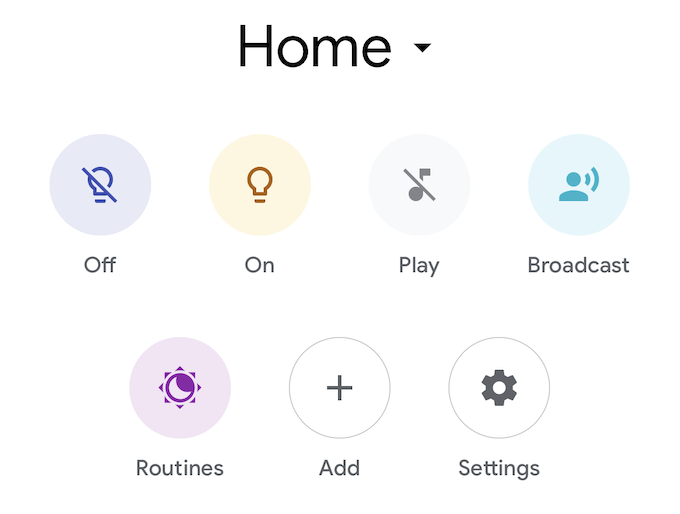
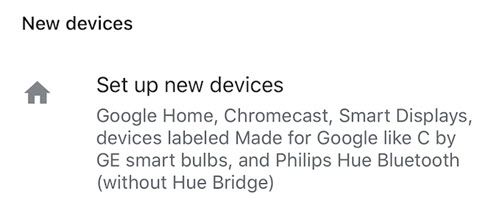
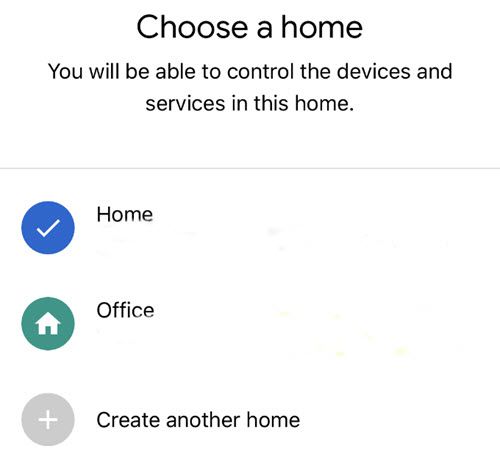
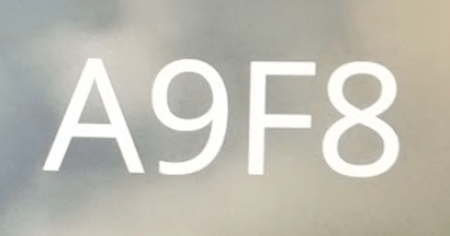

Po wykonaniu wszystkich tych kroków urządzenie powinno zostać połączone. Możesz powiedzieć Google Home, aby „Graj Znajomiz Netflix na Chromecastie”, a program powinien wyświetlać się na ekranie bez dalszych monitów.
Możesz kontrolować głośność, pomijać odcinki i wiele więcej. Nie można jednak wyłączyć telewizora, jeśli nie jest do niego podłączony koncentrator Logitech Harmony Hub.
Jak podłączyć Google Home do już skonfigurowanego urządzenia

Powyższe kroki dotyczą połączenia zupełnie nowego urządzenia, ale możesz napotkać sytuację, w której urządzenie jest już skonfigurowane w domu , na przykład inteligentny telewizor. Jeśli ma wbudowany Chromecast, może nie być wyświetlany na liście urządzeń, aby dodać go do Google Home.
Oto jak podłączyć Google Home do tego telewizora:
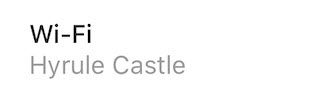
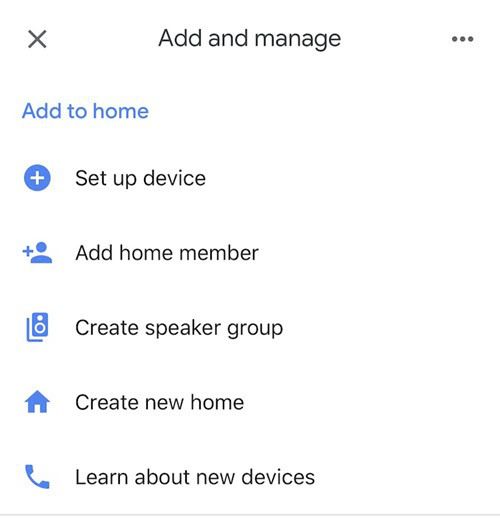
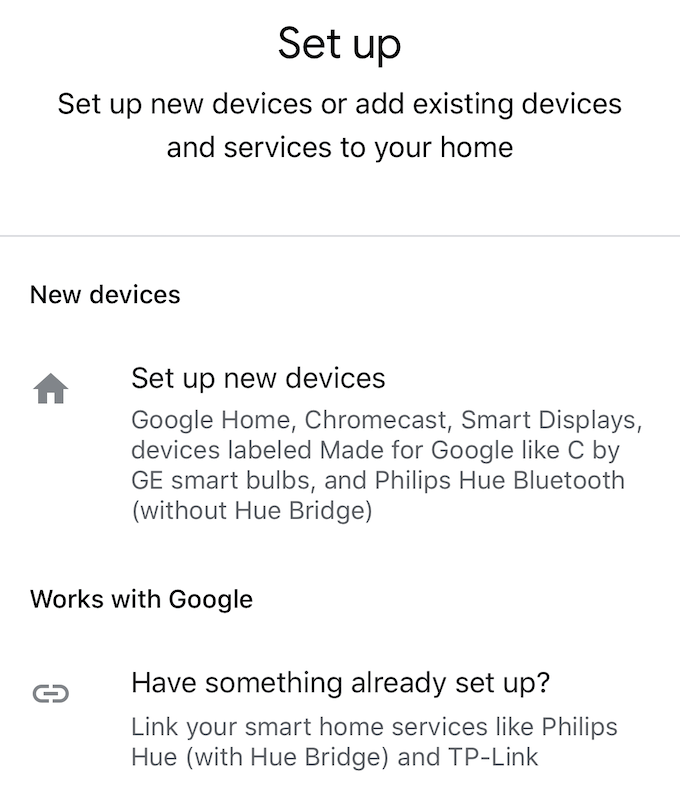
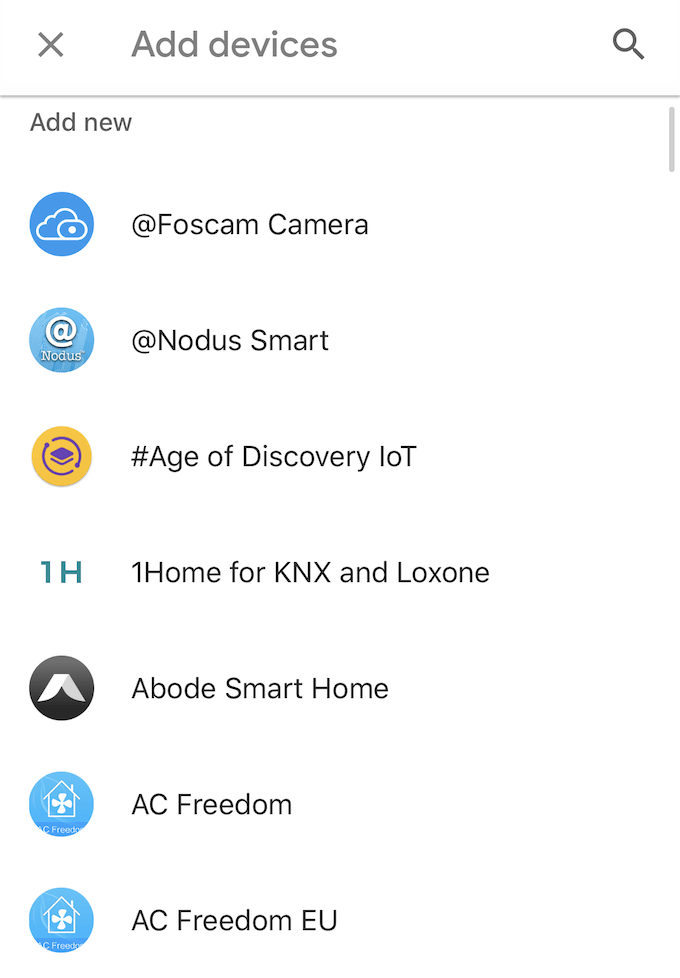
Gdy już to zrobisz po podłączeniu urządzeń będziesz mieć kontrolę nad telewizorem z inteligentnego asystenta Google Home. Będziesz także mógł przesyłać treści i obrazy z telefonu.
Jeśli masz inteligentny telewizor, konkretna aplikacja dla twojego modelu da Ci również cyfrowy pilot, który może zrobić wszystko, co potrafi fizyczny pilot. To kolejna świetna opcja, gdy poduszki na kanapie ją zużyły i nie możesz znaleźć energii, by je przekopać.